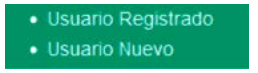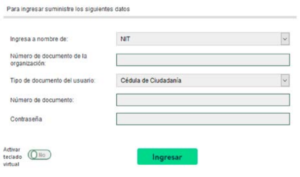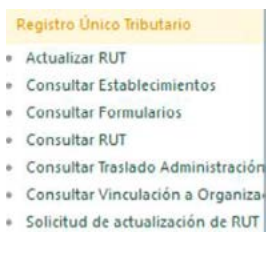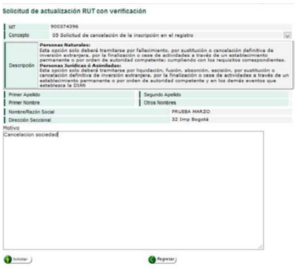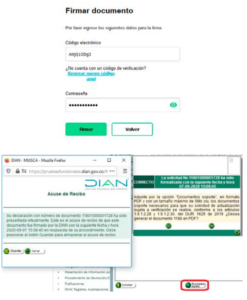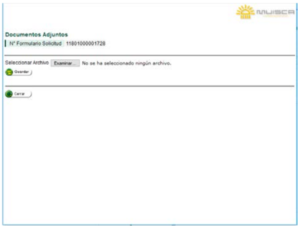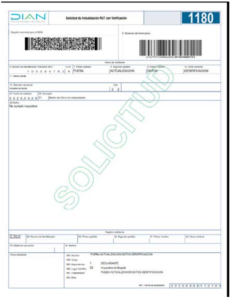Paso a paso: Cómo radicar tu solicitud
de actualización de RUT
Paso a paso: Cómo radicar tu solicitud de actualización de RUT
La calidad, confiabilidad y oportunidad de la información del RUT son elementos primordiales que permiten una mejor interacción ente la DIAN y los ciudadanos.
A través de esta cartilla la Subdirección de Gestión de Asistencia al Cliente presenta y pone a disposición de los usuarios del Registro Único Tributario (RUT) una guía que les permitirá radicar de una manera fácil, sencilla y segura las solicitudes de actualización de este documento con verificación (Cancelación del RUT, retiro como responsable del IVA y retiro como responsable del Impuesto Nacional al Consumo de restaurantes y bares) en línea, con y sin firma electrónica a través del Sistema Informático Electrónico del RUT.
Esperamos esta cartilla sea de gran utilidad para nuestros ciudadanos clientes.
Objetivos
• Facilitar y guiar a los ciudadanos en la radicación de las solicitudes de
actualización de RUT sujetas a verificación, tanto con firma electrónica, como sin ella.
• Informar a los ciudadanos de los requerimientos y condiciones que
tienen los archivos que se deben adjuntar como documentos soportes a dichas solicitudes, antes de realizar el proceso.
1. Inicia sesión ingresando a través del botón “USUARIO REGISTRADO”. Si aún no tienes contraseña de acceso a los servicios en línea, habilita la
cuenta a través del botón “USUARIO NUEVO”.
2. En la pestaña “INGRESA A NOMBRE DE” seleccione la opción “A NOMBRE PROPIO” si quien ingresa es una persona natural; o la opción “NIT” si se ingresa a nombre de una organización o a nombre de un tercero y suministra el “NÚMERO DE IDENTIFICACIÓN” y “CONTRASEÑA” de acceso.
3. En el tablero de control, ingresa a través del Menú a la opción a la opción Registro Único Tributario, ya dentro pulsa la opción Solicitud de actualización de RUT con verificación:
4. En el cuadro de dialogo “Concepto”, elige el concepto de la solicitud y se diligencia el Motivo de la Solicitud. En la pantalla le aparecerá una breve descripción de cada concepto de solicitud.
5. Da clic en el botón Solicitar para que la solicitud sea creada, se desplegará una ventana emergente donde debes ingresar la clave dinámica y la contraseña. Para solicitar la clave dinámica, debes dar clic en enlace “Solicítela aquí” y el sistema te enviará la clave al correo electrónico registrado enel RUT o a la sección comunicados del Servicio Informático Muisca
6. Firmada la solicitud se genera el acuse de recibo y se indica que el documento ha sido formalizado, el sistema le dará la opción de generar la solicitud en PDF y, además, deberá subir los documentos soporte de la solicitud a través del botón Documento Soportes, cada archivo no debe superar los 5 Megabytes, examina los archivos, se guardan y cuando se hayan subido la totalidad de los archivos, se da cerrar para que estos queden en el sistema para estudio de la solicitud.
7. Si no cuentas con Firma Electrónica, solicita el documento con el botón Solicitar, generando el PDF con la leyenda solicitud y deberá solicitar cita para la formalización del formulario llevando los documentos soporte de la solicitud.
CONTROL DE CAMBIOS

Lee está información en formato PDF para una mejor experiencia.
Lee está información en formato PDF para una mejor experiencia.
Compartir contenido: